Bármely felhasználó egyszer szembesül az illesztőprogramok telepítésével. Ez az igény akkor merül fel, ha az operációs rendszert újratelepítették, vagy új eszközt csatlakoztattak. Az a program, amely lehetővé teszi az operációs rendszer számára a csatlakoztatott fizikai eszközök felismerését és vezérlését, az illesztőprogram. Hol kezdjem és hol találjam meg a szükséges illesztőprogramokat?
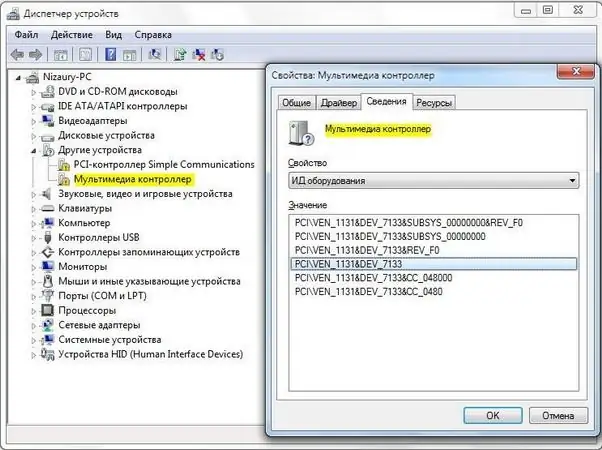
Szükséges
Windows operációs rendszert futtató számítógép, internet-hozzáférés
Utasítás
1. lépés
Először nyissa meg az Eszközkezelő beépülő modult. Ezt gyorsan megteheti a "Win" + "Pause" billentyűparancs megnyomásával. A Rendszer tulajdonságai ablakban lépjen a Hardver fülre, és kattintson az Eszközkezelő gombra.
2. lépés
A megnyíló ablakban az összes rendelkezésre álló eszköz fel van sorolva egy fa struktúrában. Ha a rendszer egyik eszközt sem ismerte fel, akkor előtte sárga kérdőjel látható. Kattintson az ismeretlen eszközre a tulajdonságai ablak megnyitásához.
3. lépés
Kattintson a Részletek fülre. A legördülő menüben keresse meg a "Hardverazonosító" vagy a "Példányazonosító" elemet, ha Windows XP operációs rendszere van. Az ablak alsó felében egy olyan sor található, mint a "PCIVEN_1032 & DEV_5944 & SUBSYS_0261564". Ez egy eszközkód, amely minden információt tartalmaz a modellről és a gyártóról. Jelölje ki ezt a sort az egérrel kattintva, és helyezze a vágólapra a "Ctrl" + "C" billentyűk lenyomásával.
4. lépés
Indítson el egy internetes böngészőt, és írja be a címet a címsávba www.devid.info. A megnyíló erőforrás ablak beviteli mezőjébe illessze be az eszköz kódját a vágólapról a "Ctrl" + "V" megnyomásával. Kattintson a Keresés gombra. A keresési eredmény az adatbázisban elérhető illesztőprogramok listája lesz. Kattintson a Letöltés linkre, és mentse az illesztőprogramot a merevlemezre
5. lépés
Ha teljesebb információt szeretne kapni az eszköz gyártójáról és modelljéről, használja a gyártóra (szállítóra) és az eszközre (eszköz) vonatkozó információkat, amelyeket az eszköz kód tartalmaz. Írja fel a négyjegyű numerikus értékeket a "VEN_ és DEV_" bejegyzések után. Menj a webhelyre www. PCIDatabase.com. A "DeviceSearch" mezőbe írja be az elérhető számokat. A "keresés" gombra kattintás után megjelenik a chip neve és egy link a gyártó weboldalára. Általában van egy link arra a webhelyre is, ahonnan letöltheti az eszköz illesztőprogramját.






